讲述笔记本和台式电脑如何设置无线网络123456789.docx
《讲述笔记本和台式电脑如何设置无线网络123456789.docx》由会员分享,可在线阅读,更多相关《讲述笔记本和台式电脑如何设置无线网络123456789.docx(11页珍藏版)》请在冰豆网上搜索。
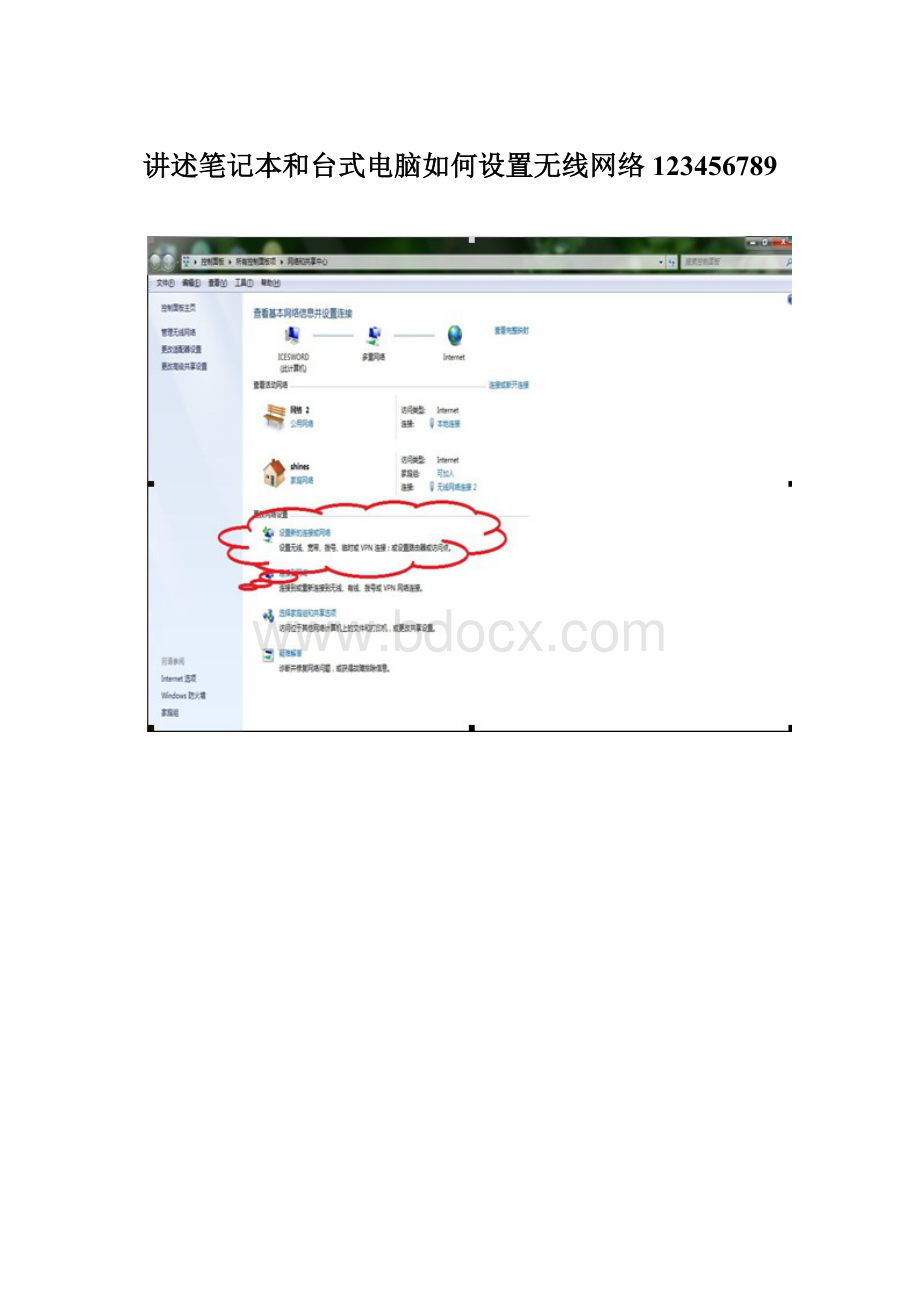
讲述笔记本和台式电脑如何设置无线网络123456789
如果是第一次,应该还会出现“启用网络共享”这一项,点击共享就行了。
这里没有了,因为我已经把本地连接共享给方法二里的网络了。
如果不启用共享,别人连上你的是不能上网的,会显示无Internet访问。
至此,无线网络已经创建完成,也已经连接上,显示等待用户,这时,在你朋友的无线搜索里会显示出这个无线点来,点击连接,输入刚才的密钥即可。
顺顺便提一下,以后每次要连接,你这边必须要先点击连接,然后别人那里才能搜索到你哦。
方法二:
开启windows7的隐藏功能:
虚拟WiFi和SoftAP(即虚拟无线AP),就可以让电脑变成无线路由器,实现共享上网,节省网费和路由器购买费。
宏碁、惠普笔记本和诺基亚N97mini亲测通过。
以操作系统为win7的笔记本或装有无线网卡的台式机作为主机。
主机设置如下:
1、以管理员身份运行命令提示符:
快捷键win+R→输入cmd→回车
2、启用并设定虚拟WiFi网卡:
运行命令:
netshwlansethostednetworkmode=allowssid=wuminPCkey=wuminWiFi
此命令有三个参数,mode:
是否启用虚拟WiFi网卡,改为disallow则为禁用。
ssid:
无线网名称,最好用英文(以wuminPC为例)。
key:
无线网密码,八个以上字符(以wuminWiFi为例)。
以上三个参数可以单独使用,例如只使用mode=disallow可以直接禁用虚拟Wifi网卡。
开启成功后,网络连接中会多出一个网卡为“MicrosoftVirtualWiFiMiniportAdapter”的无线连接2,为方便起见,将其重命名为虚拟WiFi。
若没有,只需更新无线网卡驱动就OK了。
3、设置Internet连接共享:
在“网络连接”窗口中,右键单击已连接到Internet的网络连接,选择“属性”→“共享”,勾上“允许其他······连接(N)”并选择“虚拟WiFi”。
确定之后,提供共享的网卡图标旁会出现“共享的”字样,表示“宽带连接”已共享至“虚拟wifi
4、开启无线网络:
继续在命令提示符中运行:
netshwlanstarthostednetwork
(将start改为stop即可关闭该无线网,以后开机后要启用该无线网只需再次运行此命令即可)
至此,虚拟WiFi的红叉叉消失,WiFi基站已组建好,主机设置完毕。
笔记本、带WiFi模块的手机等子机搜索到无线网络wuminPC,输入密码wuminWiFi,就能共享上网啦!
附:
显示无线网络信息命令:
netshwlanshowhostednetwork
虚拟无线AP发射的WLAN是802.11g标准,带宽为54Mbps。